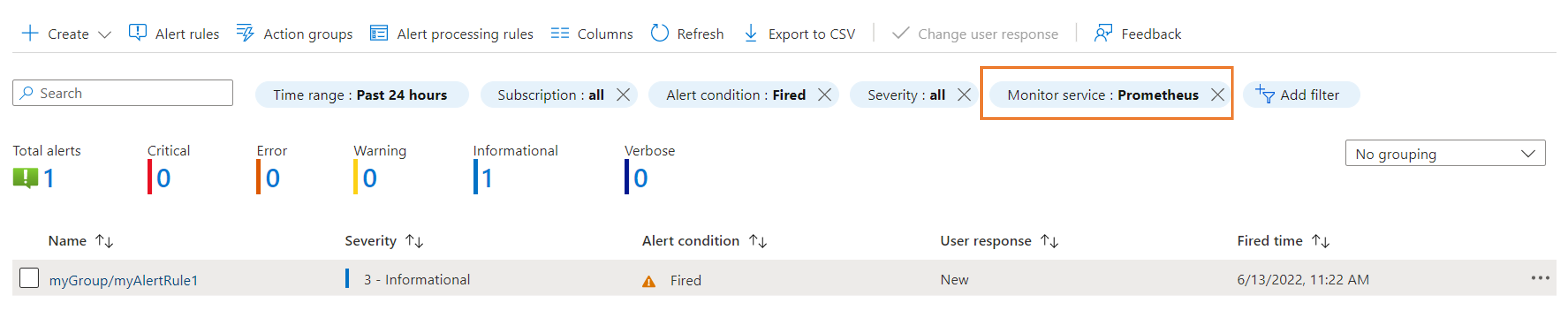Alertes Prometheus dans Azure Monitor
Dans le cadre des services managés d’Azure Monitor pour Prometheus, vous pouvez utiliser des règles d’alerte Prometheus pour définir des conditions d’alerte en utilisant des requêtes écrites dans le langage de requête Prometheus (PromQL, Prometheus Query Language). Les requêtes de règle sont appliquées sur les métriques Prometheus stockées dans un espace de travail Azure Monitor.
Chaque fois que la requête d’alerte génère une ou plusieurs séries chronologiques répondant à la condition, l’alerte est comptabilisée comme étant en attente pour ces jeux de métriques et d’étiquettes. Une alerte en attente devient active après une période définie par l’utilisateur pendant laquelle toutes les évaluations de requête consécutives pour la série chronologique respective répondent à la condition d’alerte. Une fois qu’une alerte devient active, elle est déclenchée et active les actions ou notifications que vous avez choisies, telles que définies dans les groupes d’actions Azure configurés dans votre règle d’alerte.
Créer une règle d’alerte Prometheus
Vous créez et vous gérez des règles d’alerte Prometheus dans le cadre d’un groupe de règles Prometheus. Pour plus d’informations, consultez Groupes de règles des services managés Azure Monitor pour Prometheus.
Afficher les alertes Prometheus
Vous pouvez afficher les alertes Prometheus déclenchées et résolues dans le portail Azure, ainsi que tous les autres types d’alertes. Utilisez les étapes suivantes pour filtrer seulement sur les alertes Prometheus :
Dans le menu Surveiller du portail Azure, sélectionnez Alertes.
Si Superviser le service n’apparaît pas comme option de filtre, sélectionnez Ajouter un filtre et ajoutez-le.
Définissez le filtre Superviser le service sur Prometheus pour voir les alertes Prometheus.
Sélectionnez le nom de l’alerte pour voir les détails d’une alerte déclenchée ou résolue spécifique.
Si votre groupe de règles est configuré avec une étendue de cluster spécifique, vous pouvez également voir les alertes déclenchées pour ce cluster. Dans le menu Cluster du portail Azure, sélectionnez Alertes. Vous pouvez ensuite filtrer pour le service de surveillance Prometheus.
Explorer les alertes Prometheus dans Grafana
Dans le volet qui affiche les détails des alertes déclenchées, sélectionnez le lien Voir la requête dans Grafana.
Un onglet de navigateur s’ouvre pour accéder à l’instance Azure Managed Grafana connectée à votre espace de travail Azure Monitor.
Grafana s’ouvre en mode Explorer et présente le graphique de la requête d’expression de votre règle d’alerte vers le moment du déclenchement de l’alerte. Vous pouvez explorer plus en détails la requête dans Grafana pour identifier la raison du déclenchement de l’alerte.
Remarque
- Si aucune instance Azure Managed Grafana n’est connectée à votre espace de travail Azure Monitor, aucun lien vers Grafana n’est disponible.
- Pour voir la requête d’alerte en mode Explorer, vous devez disposer des autorisations du rôle Administrateur Grafana ou Éditeur Grafana. Si vous ne disposez pas des autorisations nécessaires, vous recevez une erreur Grafana.
Contenu connexe
Commentaires
Prochainement : Tout au long de l'année 2024, nous supprimerons progressivement les GitHub Issues en tant que mécanisme de retour d'information pour le contenu et nous les remplacerons par un nouveau système de retour d'information. Pour plus d’informations, voir: https://aka.ms/ContentUserFeedback.
Soumettre et afficher des commentaires pour